Facebookのファンページにブログの更新情報が自動的に流れるようにする方法
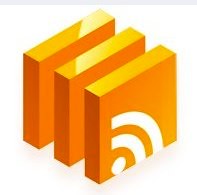
せっかくファンページを作ったものの、いまいち何をしたらいいのかよくわからないまま数日が経ちました。。。これじゃいかん!ということで、とりあえずブログの更新状況が自動で流れるようにしてみました。結構面倒だったので、情報共有と私的メモのために設定方法を記載しておきます。
なお、設定にあたっては、以下の記事を参考にさせていただきました。
facebookで自分のブログのファンページを作る方法 - sorarium
設定方法
私はRSS Graffitiというアプリを使って設定しました。これから説明するのもこのアプリを使ったやり方になります。
RSS Graffitiのページにアクセスし、「アプリへ移動」というボタンをクリックしてください。
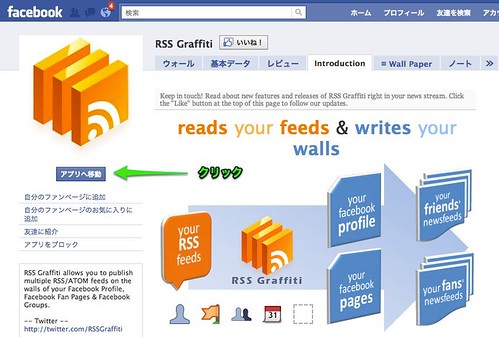
下記の画面が開くので、「Click HERE to authorize RSS Graffiti」をクリックします。
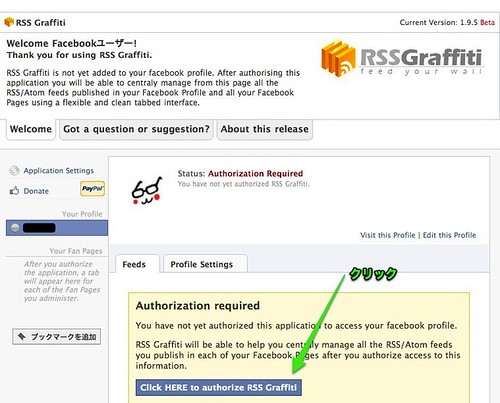
アプリの許可画面が開くので、画面下の「許可する」をクリック。

Rss Graffitiのアプリページ画面左側に自分が管理しているファンページが表示されるようになります。ファンページ名をクリックしてください。

今度はファンページに対して、「Click HERE to add RSS Graffiti to this Fan page」をクリックします。
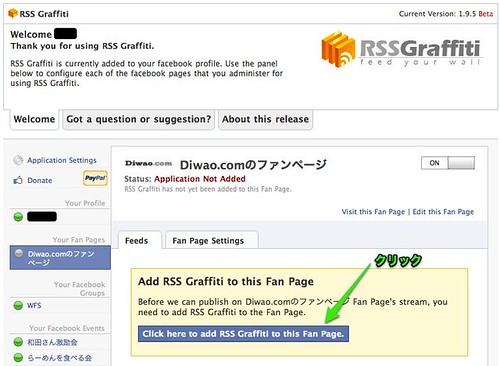
「Rss Graffitiを追加する」をクリックしてファンページにアプリを追加します。
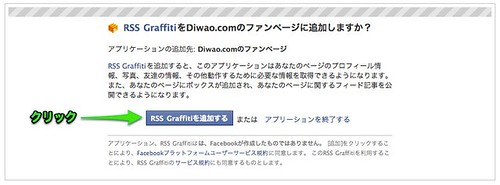
Rss Graffitiのアプリページでファンページを選択すると下記の画面が表示されます。「Click to authorize」ボタンをクリックしましょう。
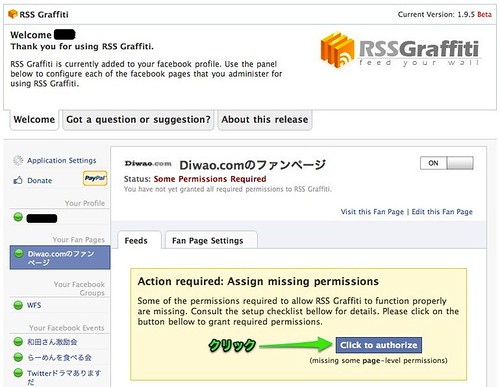
アプリの許可画面が開くので、「許可する」ボタンをクリック。
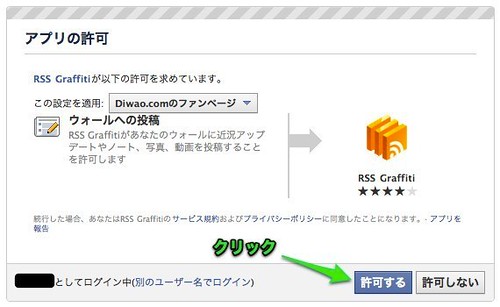
Rss Graffitiのアプリページでフィードが追加できるようになっています。「+ Add Feed」ボタンをクリックしてください。
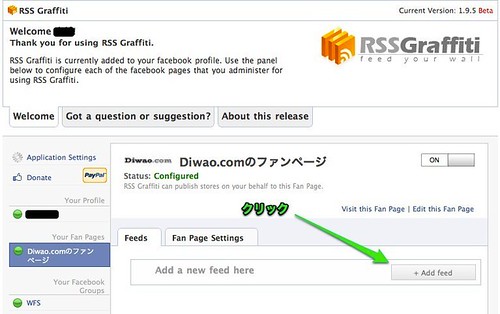
Feed情報の登録画面が開きます。FeedのURL入力および表示形式を選択します。
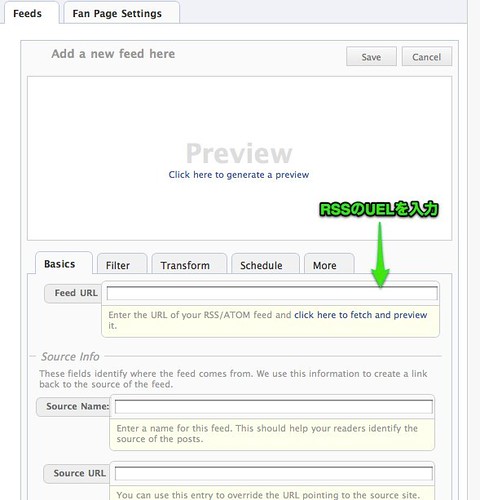
プレビューが表示されるので、これでよければ「SAVE」ボタンをクリック。
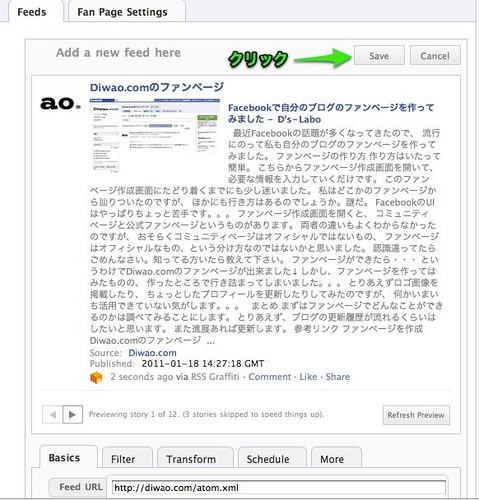
これで設定は完了です。ブログを投稿すると、以下の画面のように自動的に更新情報がファンページに投稿されるようになります。
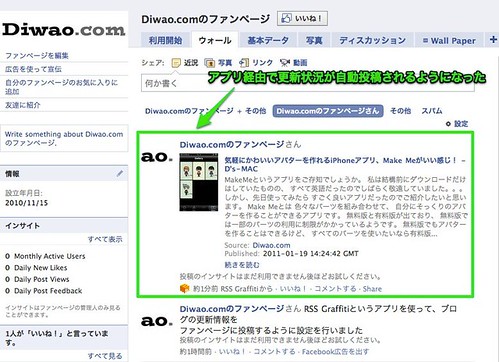
結構面倒でしたが、特別なスキルもなく設定できました。ブログを更新するたびにいちいち手動でURLを投稿する手間に比べれば、設定にちょっと時間をとられても、自動化してしまった方があとあと楽だと思います。よかったら参考にしてみてください。
